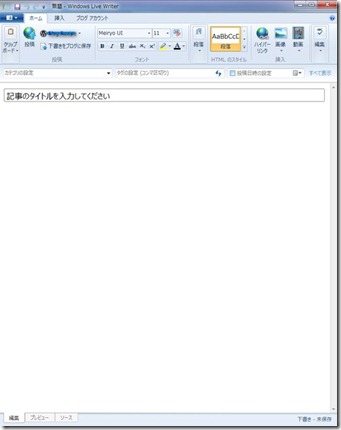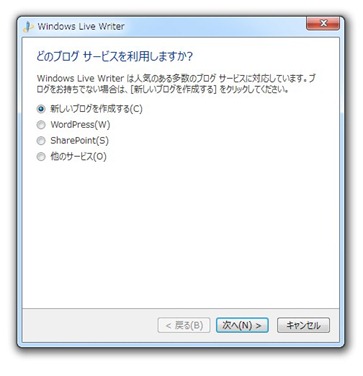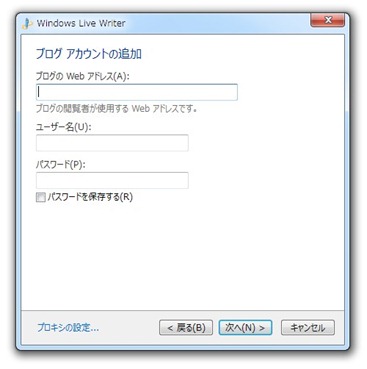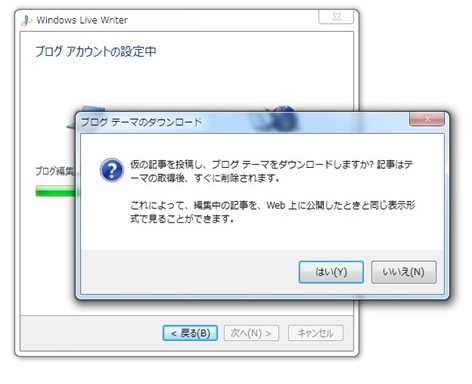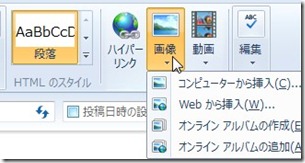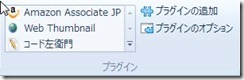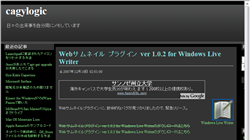WordPressをはじめ、無料ブログにも対応のブログエディタ、
切り替え一つで複数のブログに投稿できる
windows live writerのご紹介です。
こちらのソフトwindows向けの、Microsoftより出ている無料ソフトになります。
導入方法や操作方法については以下をご参照ください。
Windows Live Writer入門ガイド
http://windowslive.jp.msn.com/writer.htm
Windows Live Writer
WordPress、MT以外に現在対応している無料ブログは以下になります。
FC2ブログ,Seesaaブログ,さくらブログ,DTIブログ,はてなダイアリー
So-netブログ,ココログ,JUGEMブログ,アメーバブログ,livedoorブログ
ドリコムブログ,Bloggerなど。
記事編集画面
WordPressの設定方法
ここではWordPressの設定について簡単にご紹介します。
ブログアカウントの管理よりオプションを呼び出し、アカウントの追加をします。
WordPressにマークして 次へ
ブログのwebアドレス、ログインの際のユーザー名、パスワードを記入します。
次へ をクリックすると、設定が自動で始まりますが、その前に
WordPress側で事前にやっておかなければいけないことがあります。
設定→投稿設定 のリモート投稿 XML-RPCを有効にします。
下のような画面が出て、ブログテーマをダウンロードしますが、
テンプレートによってはうまくいかない時があります。
私の場合は、WordPressではどれもうまくいきませんでした。
テストメールが送られて記事の下書きがうまく出来るようなら設定完了です。
ロリポップ!のWordPressがエラーになる場合
WordPressで設定中、なんどかエラーが出てしまいました。
以前は問題なかったのに..
あれこれ調べていると、ロリポップの場合、WAFというセキュリティアプリが追加され、
それ以降windows live writerとの接続でエラーが出るようになりました。
これを無効にしてやると5~10分ほどでエラーは出なくなります。
まぁ、これを切って使うかどうかは皆さんのご判断ですが、
windows live writer一度使ったら手放せません。
windows live writerのここが便利
画像が自由自在
画像の貼り付けが簡単にできることです。
サイズを自由に変更もできます。↓こんな風に影も簡単です。
貼り付けられる画像のスタイルについてはこちらに記事を書きました。
見出しも簡単設定
記事を書く際よく使う見出しも、こんな風に簡単に挿入できます。
文字装飾
文字装飾や色なども、windows live writerである程度仕上げてからWordPress
に送るようにしています。
プラグイン
アフィリエイトコードの挿入
windows live writerでコードを挿入するにはプラグインが必要になります。
現在使っているのは、コード左衛門(サポートページ)
Amazon Associateはなぜか作動しなかったので使っていません。
Web Thumbnail
サムネイル付きのハイパーリンクを簡単に貼り付けられるプラグインです。
サイズやテキストの有り無しを自由にできるので重宝してます。
作者のページ
プラグインは他にもいろいろ出ているようです。